win10设为主显示器 Win10怎么调整主显示器设置
更新时间:2024-03-24 10:51:50作者:jiang
在使用Win10操作系统时,我们经常会遇到需要调整主显示器设置的情况,通过将主显示器设为主要显示屏幕,可以更好地管理多个显示器和窗口的布局和展示效果。在Win10中,调整主显示器设置非常简单,只需进入系统设置中的显示选项,选择需要设为主显示器的显示器,然后点击设为主显示器即可完成设置。这样一来我们就可以更方便地进行工作和娱乐,提升使用体验。
步骤如下:
1.首先在电脑桌面点击鼠标右键,选择列表中的显示设置。如下图所示
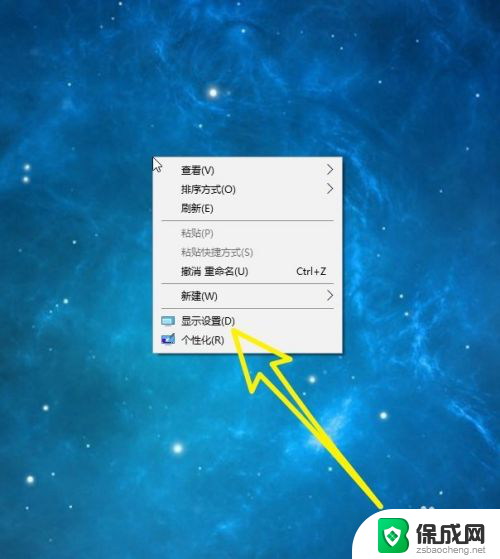
2.然后在左侧列表中找到显示,我们选中显示,如下图所示。
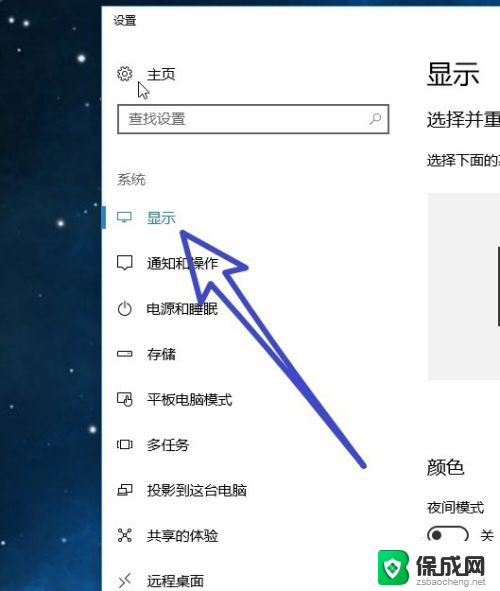
3.接着在右侧可以看到我们的电脑连接了两个显示器,使用鼠标左键选中。我们想要设置为主显示器的数字。
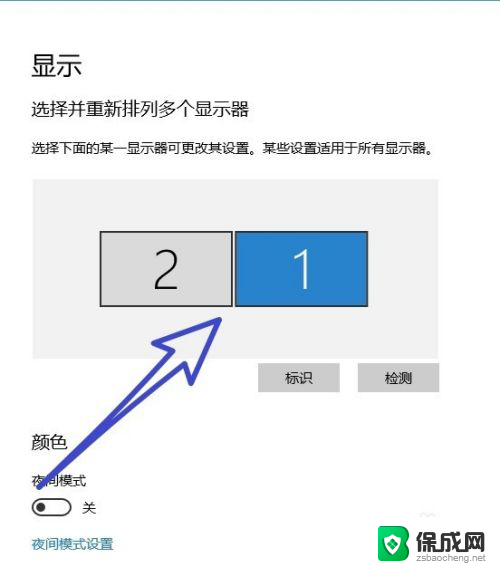
4.然后把页面往下滑动,找到多个显示器,勾选扩展这些显示器。
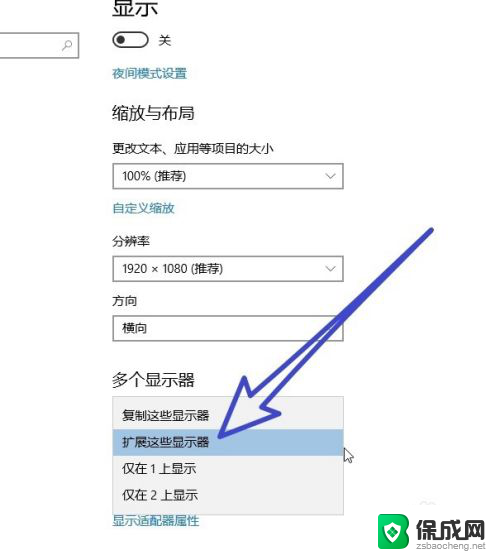
5.最后在多个显示器的下方找到,使之成为我的主显示器。勾选前面的按钮,就可以把我们选择的显示器设置为主显示器。
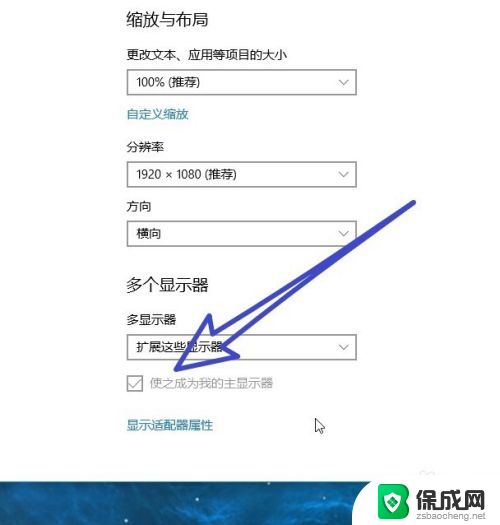
以上就是win10设为主显示器的全部内容,碰到同样情况的朋友们赶紧参照小编的方法来处理吧,希望能够对大家有所帮助。
win10设为主显示器 Win10怎么调整主显示器设置相关教程
-
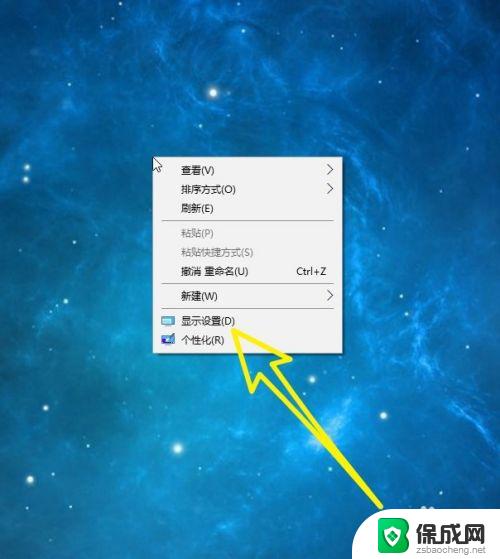 怎么把显示器设置为主显示器 Win10主显示器设置方法
怎么把显示器设置为主显示器 Win10主显示器设置方法2024-02-14
-
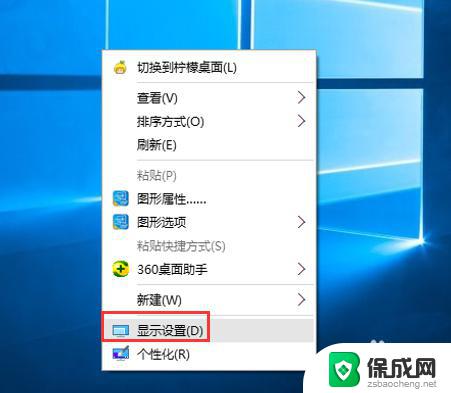 win10多显示器设置主显示器 Win10双屏设置主屏幕方法
win10多显示器设置主显示器 Win10双屏设置主屏幕方法2023-09-19
-
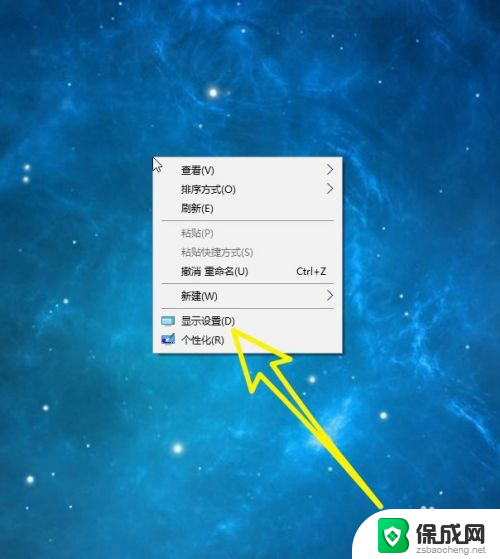 所有显示器都能连接主机吗 Win10如何设置主显示器
所有显示器都能连接主机吗 Win10如何设置主显示器2024-06-17
-
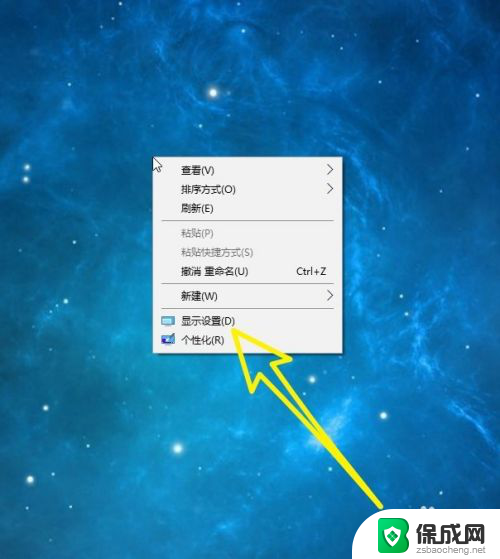 笔记本能当主机的显示器吗 Win10怎么设置默认显示器
笔记本能当主机的显示器吗 Win10怎么设置默认显示器2024-08-13
-
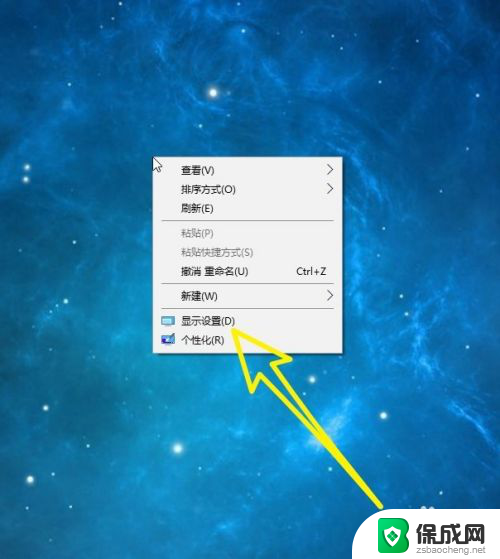 笔记本电脑改成显示器 Win10如何设置主显示器
笔记本电脑改成显示器 Win10如何设置主显示器2024-01-10
-
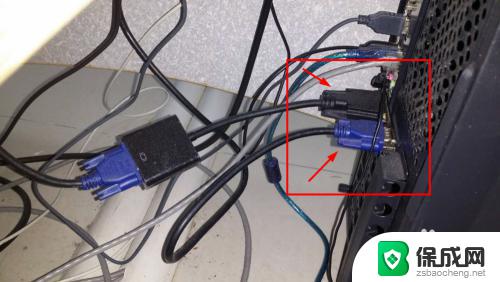 win10怎么设置两个显示器 win10双显示器设置步骤
win10怎么设置两个显示器 win10双显示器设置步骤2023-11-04
- win10显示颜色校准 win10系统如何通过设置进行显示器颜色校准
- 大小缩放为20怎么设置 Win10如何调整显示缩放比例
- 怎么调节显示器护眼模式 win10护眼模式设置步骤
- windows10怎么连接显示器 win10笔记本如何连接外置显示器VGA接口
- 如何增强网速win10 笔记本电脑加快网速方法
- win10如何彻底删除搜狗主页 搜狗浏览器卸载步骤
- 戴尔笔记本开机密码忘了怎么办win10 Windows10开机密码忘了怎么办忘了怎么办
- win10重新分区教程 Windows10怎么分区硬盘
- win10文件夹视频文件显示预览内容 Win10系统文件预览设置方法
- win10如何调声音 笔记本声音调节步骤
win10系统教程推荐
- 1 win10在哪儿看电脑具体型号 查询笔记本电脑型号的步骤
- 2 电脑win10系统怎么调整屏幕亮度 电脑屏幕亮度调节软件
- 3 win10屏幕显示不全怎么办 电脑屏幕显示不全怎么设置
- 4 win10耳机插上电脑怎么没反应 电脑插耳机无声音怎么办
- 5 window屏保怎么关了 windows10屏保如何取消
- 6 win10密码忘记了怎么办的最简单的方法 Windows10开机密码忘记怎么办
- 7 window10桌面图标被隐藏了怎么恢复 电脑桌面图标不见了怎么解决
- 8 win10系统怎么设置屏幕一直亮着 如何让笔记本屏幕一直亮着
- 9 window10开机没声音 电脑突然无声音怎么解决
- 10 win10电脑密码忘了怎么解开 笔记本电脑忘记密码如何重置